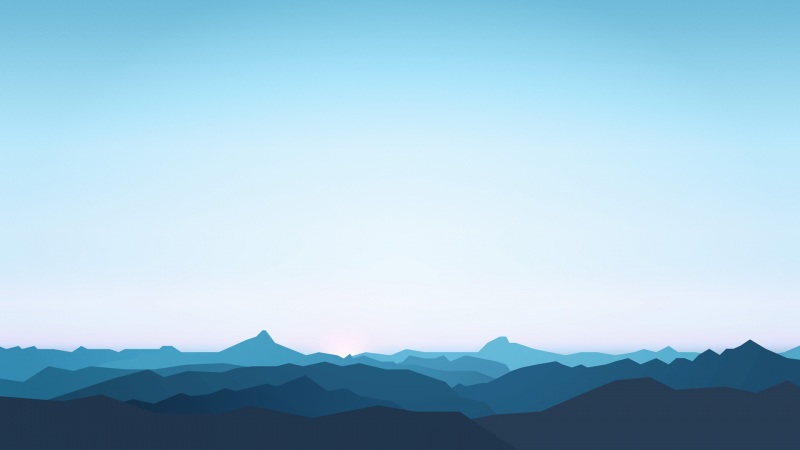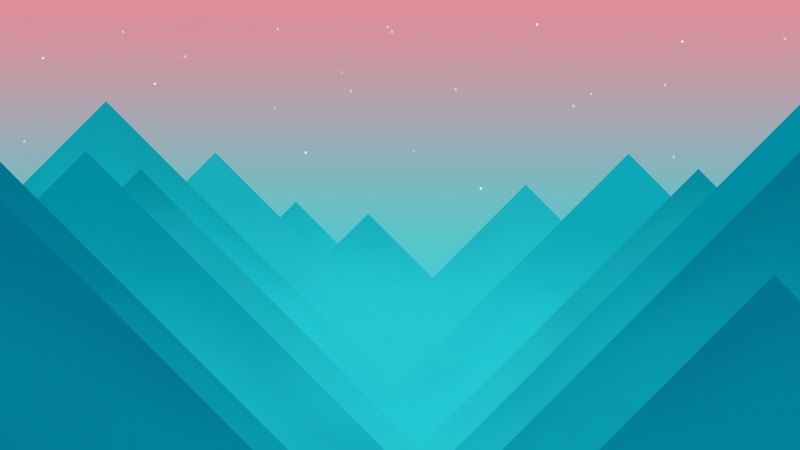一、首先是安装VMWare tools
1、以ROOT身份进入LINUX
2、在虚拟机软件VMWARE状态栏中,点击 SETTING菜单下的ENABLE VMWARE TOOLS子菜单,此时在linux的/media/下会出现一个新文件夹,把vmware-linux-tools.tar.gz(具体名字已经忘了,大概就是这个)拷贝到临时文件夹
3、使用命令解压它: tar zxf vmware-linux-tools.tar.gz
4、进入解压后的文件夹,使用 ./vmware-install.pl 开始安装
5、此后只需回车,使用默认配置即可
6、进入 /usr/bin 目录,运行 ./vmware-config-tools.pl
二、解决安装VMWare tools后/mnt中有hgfs但没共享文件
前提:在虚拟机软件中设置了共享目录
此时在linux中进入 /mnt/hgfs 文件夹,但发现共享的文件没有显示
使用以下办法解决(root权限):
1. vmware-hgfsclient 命令查看当前有哪些共享的目录,这里我只使用了shared文件夹
2. 使用 mount -t vmhgfs .host:/shared /mnt/hgfs 命令挂载该共享文件夹(注意:带.号的哦),其中.host:/Documents是共享名,只需把Documents换成
使用vmware-hgfsclient 命令得到的目录,/mnt/hgfs是挂载点
3. 到此为止是可以使用该共享文件夹了,但每次都得重复mount一次,所以需要设置为随机启动后自动挂载
编辑 /etc/fstab,添加下面一行
.host:/shared /mnt/hgfs vmhgfs defaults 0 0 (按需写)
补充:
如果显示
Error: cannot mount filesystem: No such device
ubuntu则先执行 sudo apt-get install open-vm-dkms
然后再执行3